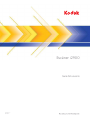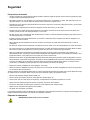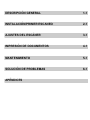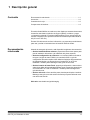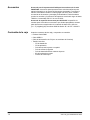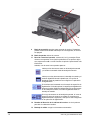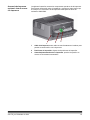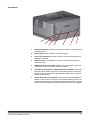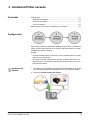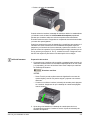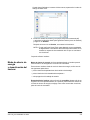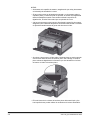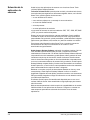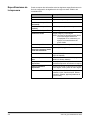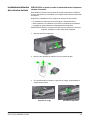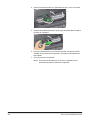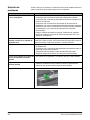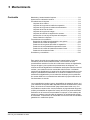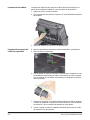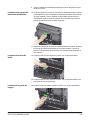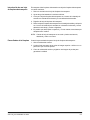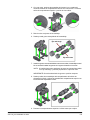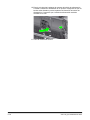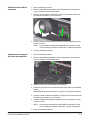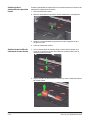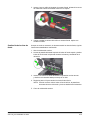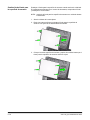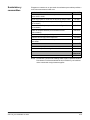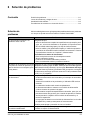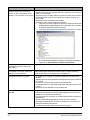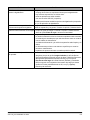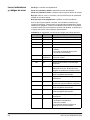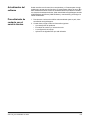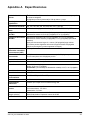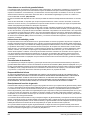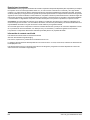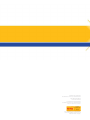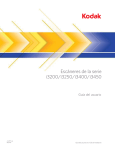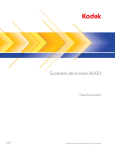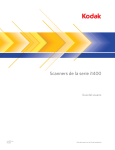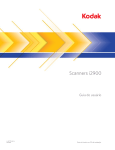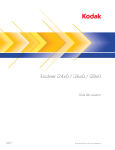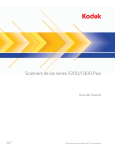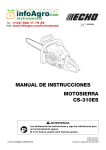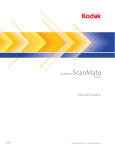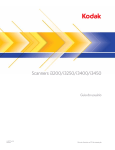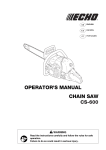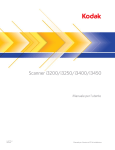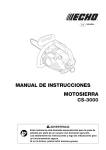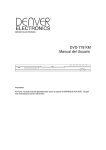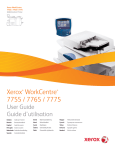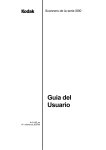Download Español - Graphic Communications
Transcript
Escáner i2900 Benutzerhandbuch Guía del usuario A-61778_es 5K2484 Seguridad Precauciones de usuario • Coloque el escáner en una superficie de trabajo nivelada y resistente capaz de soportar un peso de 20,4 kg (45 libras) y deje un espacio adecuado alrededor del mismo. • No instale el escáner en una ubicación en la que esté expuesto al polvo, la humedad o el vapor. Esto podría provocar una descarga eléctrica o un incendio. Utilice el escáner sólo en interiores, en lugares secos. • Asegúrese de que la toma de corriente eléctrica se encuentre a menos de 1,52 metros (5 pies) del escáner y que se pueda tener acceso fácil a ella. • Al desconectar el equipo de la toma eléctrica, asegúrese de tirar del conector y no del cable. • Asegúrese de que el cable de alimentación eléctrica se encuentra conectado de forma segura a la toma de pared. De lo contrario, podría provocar una descarga eléctrica o un incendio. • No dañe, anude, corte ni modifique el cable de alimentación ni utilice un cable de alimentación dañado. Esto podría provocar una descarga eléctrica o un incendio. • El escáner requiere una toma de alimentación con conexión a tierra adecuada y específica. No utilice un alargador ni un ladrón para conectar el escáner. • Deje suficiente espacio alrededor de la toma de corriente, de forma que se pueda desconectar fácilmente en caso de emergencia. • No desmonte, realice tareas de reparación ni modifique el escáner, salvo en los casos especificados en la Guía del usuario. • No mueva el escáner con el cable de alimentación eléctrica ni el cable de interfaz conectados. Esto puede dañar los cables. Desconecte el cable de alimentación de la toma de pared antes de mover o cambiar de lugar el escáner. • Siga los procedimientos de limpieza recomendados por Kodak. No utilice productos de limpieza que se apliquen con pulverizadores de aire, líquido o gas. Estos productos de limpieza sólo desplazan el polvo, la suciedad o los residuos a otros lugares del escáner, lo que podría provocar que éste no funcione correctamente. • Existen fichas de datos de seguridad (MSDS, Material Safety Data Sheets) para productos químicos disponibles en el sitio web de Kodak en: www.kodak.com/go/msds. Al acceder a las fichas MSDS desde el sitio web, se le solicitará que introduzca el número de catálogo del consumible cuya hoja de datos de seguridad del material desee obtener. Consulte la sección “Suministros y consumibles” de esta guía para ver los suministros y los números de catálogo. • Desmontar o alterar el adaptador de CA es peligroso, no lo haga. • Utilice únicamente el adaptador de CA que se proporciona con el escáner. No utilice el adaptador de CA que se proporciona con el escáner para otros productos. Tanto los usuarios como la empresa deben tener en cuenta una serie de precauciones de sentido común que se aplican al manejo de cualquier tipo de maquinaria. Estas incluyen (aunque sin limitarse a ellas), las siguientes normas: • No llevar ropa holgada, mangas desabrochadas, etc. • No llevar joyas que cuelguen, pulseras, anillos grandes, collares largos, etc. • Llevar el pelo corto. En caso de que se tenga largo, se debe utilizar una redecilla o sujetarlo en un moño. • Apartar todos los objetos próximos al escáner que puedan caer dentro de la máquina. • Tomarse los descansos necesarios para mantener la mente despierta ante cualquier alerta. • Utilizar solo los suministros de limpieza recomendados. • No utilizar aire comprimido ni envasado. Los supervisores deben revisar las prácticas de sus empleados y respetar estas precauciones como parte de la descripción del trabajo de utilización del escáner o de cualquier otro dispositivo mecánico. Etiquetas de advertencia PRECAUCIÓN: partes móviles, evite el contacto. Información medioambiental • El escáner Kodak i2900 está diseñado para cumplir con los requisitos medioambientales a nivel mundial. • Es posible que la eliminación de este equipo esté regulada debido a consideraciones medioambientales. Para obtener información sobre reciclaje o eliminación, póngase en contacto con las autoridades locales o, si reside en EE.UU., visite: www.kodak.com/go/scannerrecycling. • Existen a su disposición directrices para la eliminación de los elementos consumibles que se reemplacen durante las tareas de mantenimiento o reparación. Respete la normativa vigente de su lugar de residencia o póngase en contacto con la oficina local de Kodak para obtener más información. • El embalaje del producto es reciclable. • Los escáneres de la serie i2900 de Kodak son compatibles con Energy Star y su tiempo de espera predeterminado de fábrica está configurado en 15 minutos Unión Europea Este símbolo indica que cuando el último usuario quiera deshacerse de este producto deberá enviarlo al lugar adecuado para su recuperación y reciclaje. Póngase en contacto con el representante local de Kodak o visítenos en www.kodak.com/go/recycle para obtener más información sobre los programas de recuperación y reciclaje disponibles para este producto. Consulte www.kodak.com/go/REACH para obtener información sobre la presencia de sustancias incluidas en la lista de candidatos de acuerdo con el artículo 59(1) de la norma (CE) n.º 1907/2006 (REACH). Emisiones acústicas Maschinenlärminformationsverordnung – 3, GSGV Der arbeitsplatzbezogene Emissionswert beträgt <70 dB(A). [Ordenanza de la información sobre ruidos acústicos – 3, GSGV El volumen de emisión de ruido en el lugar de funcionamiento es de < 70 dB(A)]. Normativas sobre compatibilidad electromagnética Estados Unidos: este equipo ha sido probado y se ha determinado que cumple con los límites establecidos para un dispositivo digital de Clase B, de conformidad con el apartado 15 de los reglamentos de la FCC (Federal Communications Commission, Comisión federal de comunicaciones). Dichos límites pretenden proporcionar una protección suficiente frente a las interferencias perjudiciales en instalaciones residenciales. Este equipo genera, utiliza y puede radiar energía de radiofrecuencia y, si no se instala o utiliza conforme a las instrucciones, puede causar interferencias en las comunicaciones de radio. Sin embargo, no existen garantías de que dichas interferencias no se darán en una instalación determinada. Si el equipo produce interferencias importantes en la recepción de radio o televisión, lo que puede determinarse apagando y encendiendo el equipo, se recomienda al usuario que intente corregir las interferencias aplicando una o más de las siguientes medidas: • Reoriente o coloque de otra forma la antena de recepción. • Aumente la separación entre el equipo y el receptor. • Conecte el equipo a una toma de corriente en un circuito diferente al que está conectado el receptor. • Consulte al vendedor o a un técnico experimentado en radio y televisión para recibir más ayuda. Cualquier cambio o modificación, no aprobado expresamente, por la parte responsable del cumplimiento puede anular la autoridad del usuario para utilizar el equipo. Cuando se suministren cables de interfaz blindados con el producto o componentes o accesorios adicionales específicos que se hayan indicado en algún momento para su uso en la instalación del producto, son de utilización obligatoria para garantizar el cumplimiento con la reglamentación de la FCC. Corea: dado que el equipo ha obtenido el registro de EMC para uso doméstico, puede utilizarse en cualquier zona, incluidas las residenciales. Japón: este producto pertenece a la clase B de acuerdo con el estándar del Consejo de control voluntario relativo a las interferencias producidas por dispositivos de tecnologías de la información (VCCI). Si se utiliza dentro de una casa, cerca de una radio o un televisor puede provocar interferencias de radiofrecuencia. Instale y utilice el equipo según las instrucciones. DESCRIPCIÓN GENERAL 1-1 INSTALACIÓN/PRIMER ESCANEO 2-1 AJUSTES DEL ESCÁNER 3-1 IMPRESIÓN DE DOCUMENTOS 4-1 MANTENIMIENTO 5-1 SOLUCIÓN DE PROBLEMAS 6-1 APÉNDICES 1 Descripción general Contenido Documentación relacionada....................................................................... 1-1 Accesorios ................................................................................................. 1-2 Contenido de la caja .................................................................................. 1-2 Componentes del escáner ......................................................................... 1-3 El modelo Kodak i2900 es un escáner en color dúplex que escanea documentos de tamaño carta hasta un máximo de 60 ppm (300 dpi, en blanco y negro y orientación horizontal). El escáner i2900 también incluye una superficie de escaneo integrada que le permite escanear documentos especiales hasta en A4 (210 mm x 297 mm). En esta Guía del usuario se ofrece información y se presentan procedimientos para usar y realizar el mantenimiento del escáner i2900 de Kodak. Documentación relacionada Además de esta guía del usuario, está disponible la siguiente documentación: • Guía de instalación/Primer escaneo: proporciona instrucciones paso a paso para la instalación del escáner y la realización del primer escaneo. • Guías de configuración de escáneres: en el escáner i2900 de Kodak se incluyen el origen de datos TWAIN y el controlador ISIS. La guía de configuración del escáner explica cómo utilizar las funciones de procesamiento de imágenes básicas y se proporciona en formato PDF en el CD de instalación. También puede descargar estas guías del sitio web. • Guía del usuario de Smart Touch: proporciona información e instrucciones sobre cómo utilizar la funcionalidad de Smart Touch. Esta guía se proporciona en formato PDF en el CD de instalación. También puede descargar esta guía del sitio web. • Guía de referencia: ofrece sencillos pasos visuales para limpiar el escáner. Mantenga esta guía cerca del escáner de forma que pueda utilizarla como una referencia sencilla. Sitio web: www.kodak.com/go/docimaging A-61778_es Diciembre de 2013 1-1 Accesorios Accesorio para la impresora de Kodak para los escáneres de la serie i2900/i3000: el accesorio para impresora ofrece soluciones eficaces para aplicar información en el reverso del documento escaneado. Funciona a la máxima velocidad del escáner. Puede agregar una fecha, hora, contador secuencial de documentos y mensajes personalizados. Puede accederse a todos los controles y funciones de la impresora a través del origen de datos TWAIN o el controlador ISIS. N.º de cat.132 4391 Accesorio de superficie de escaneo para A3 Kodak: la superficie de escaneo para A3 Kodak es un accesorio que añade capacidad de escaneo para documentos excepcionales de un tamaño de hasta 279 x 432 mm (11 x 17 pulgadas) (A3) al escáner i2900 de Kodak. N.º de CAT.: 189 4351 Contenido de la caja Antes de comenzar, abra la caja y compruebe su contenido: • Escáner Kodak i2900 • Cable USB 3.0 • Cable de alimentación de CA (con un suministro de 60 vatios) • También incluídos: - 1-2 CD de instalación CD de aplicación Guía del usuario impresa, en español Guía de referencia impresa Guía de instalación/Primer escaneo impresa Kit de limpieza de muestra Folletos de varios tipos A-61778_es Diciembre de 2013 Componentes del escáner Vista frontal 3 1 2 8 4 5 A-61778_es Diciembre de 2013 6 7 1 Prolongador de la bandeja de salida: se puede abrir para acomodar documentos más largos que 43,2 cm (17 pulgadas). 2 Asa de superficie de escaneo: proporciona acceso a la superficie de escaneo, que permite escanear documentos especiales, libros, revistas, carpetas de archivos, etc. 3 Palanca de apertura del hueco: gire el selector verticalmente para ajustar el espacio que hay entre el módulo de alimentación y el de separación para los documentos que requieran un tratamiento especial. 4 Prolongador de la bandeja de entrada: tire hacia afuera para adaptarlo a documentos con una longitud mayor a 27,9 cm / 11 pulgadas. 5 Bandeja de entrada: puede incluir hasta 250 documentos (80 g/m2/20 lb.) para su escaneo. La bandeja de entrada puede plegarse hacia arriba si no desea utilizarla. 6 Guías laterales: deslícelas hacia dentro o hacia fuera para adaptarlas al tamaño de los documentos que escanea. 7 Botones de desplazamiento: pulse los botones de desplazamiento hacia arriba y hacia abajo para desplazarse por las funciones predefinidas o por las aplicaciones para el escaneo. 8 Botones Iniciar/Reanudar/Pausa: presiónelos para iniciar (>) el escaneo, reanudarlo (/) o pausarlo (II) y deternerlo temporalmente. También incluye un indicador LED verde que le informa del estado (es decir, encendido y listo para escanear) y un indicador LED rojo que indica el estado del escáner (no está listo o se ha detectado un posible error, como por ejemplo un atasco de documentos). 1-3 13 12 10 9 11 9 Botón de encendido: presione para encender el escáner. Si mantiene pulsado el botón de encendido más tiempo de unos segundos, el escáner se apagará. 10 Botón de parada: detiene el escaneo. 11 Panel de control del operador: muestra del 1 al 9 y mensajes. Estos números corresponden a una función predefinida. Si se produce algún error, aparecerá una U o una E. Consulte el capítulo 6 para obtener más información. Además, uno de estos iconos pueden aparecer: Indica que los documentos están en la bandeja de entrada y el escáner escaneará desde la bandeja de entrada. Indica que no hay documentos en la bandeja de entrada y el escáner digitalizará desde la plataforma, si la opción de digitalizar desde la plataforma se configura en la aplicación de digitalización. Si el escáner está conectado a un Accesorio de superficie de digitalización A3 Kodak opcional, la superficie de digitalización dentro del escáner i2900 será desactivada. Si hay documentos en la bandeja de entrada, el escáner digitalizará desde la bandeja de entrada. Si no hay documentos en la bandeja de entrada, el icono de superficie plana de escaneo se resalta. El documento se digitalizará desde la superficie si esta opción está configurada en la aplicación de digitalización. 1-4 12 Pestaña de liberación de la cubierta del escáner: tire de la palanca para abrir la cubierta del escáner. 13 Bandeja de salida: recoge los documentos escaneados. A-61778_es Diciembre de 2013 Accesorio de impresora opcional: vista de acceso a la impresora La siguiente ilustración muestra los componentes operativos de la impresora. Para obtener información sobre la instalación, consulte las instrucciones que se incluyen con el accesorio de la impresora Kodak para las series de escáneres i2900/i3000. 1 A-61778_es Diciembre de 2013 2 3 1 Cable de la impresora: este cable conecta directamente el escáner para permitir la comunicación con la impresora. 2 Posiciones de impresión: dispone de 9 posiciones de impresión. 3 Cartucho/portacartuchos de la impresora: permite la impresión en reverso en documentos escaneados. 1-5 Vista interior Cuando tire hacia delante de la pestaña de liberación de la cubierta del escáner podrá ver los siguientes componentes. 1 2 3 4 5 1-6 6 1 Módulo de alimentación: proporciona una alimentación de documentos homogénea y separación de varios tamaños, grosores y texturas de documentos. 2 Sensor: sirve para detectar alimentaciones múltiples y errores del sistema de arrastre. La función de protección inteligente de documentos de Kodak le ayuda a proteger sus documentos de posibles daños. Para obtener más información sobre esta función, consulte las Guías de configuración del escaneo. 3 Guías de imagen: mantiene las guías de imagen limpias para obtener una calidad de imagen óptima. 4 Rodillos de sistema de arrastre frontal/rodillos: permiten el transporte homogéneo de documentos a través del escáner. 5 Sensor de presencia de papel: detecta la presencia de documentos en la bandeja de entrada. 6 Palanca de apertura y almohadilla de separación frontal: proporcionan una alimentación de documentos homogénea y separación de varios tamaños, grosores y texturas de documentos. A-61778_es Diciembre de 2013 Vista trasera 1 2 3 A-61778_es Diciembre de 2013 4 5 6 7 1 Puerto de impresora: posibilita la conexión del accesorio de la impresora Kodak al escáner. 2 Puerto USB: permite conectar el escáner al equipo. 3 Puerto de alimentación: permite conectar el cable de alimentación del adaptador al escáner. 4 Cubierta trasera: extraíble para permitir la conexión del accesorio de impresora Kodak. 5 Salida trasera de documentos: permite que los documentos, de forma excepcional, salgan por la parte trasera del escáner. 6 Interruptor de activación de salida trasera de documentos: active este interruptor para habilitar la opción de ruta de papel recta del escáner de forma que algunos documentos determinados puedan salir por la salida trasera de documentos. 7 Puerto de bloqueo de seguridad: activa un bloqueo de seguridad en el escáner. Puede comprar un bloqueo de seguridad estándar (tal como se muestra a continuación) en una tienda de suministros de oficina. Consulte las instrucciones de instalación proporcionadas con el bloqueo de seguridad. 1-7 2 Instalación/Primer escaneo Contenido Configuración ............................................................................................. 2-1 Instalación del software ......................................................................... 2-1 Conexión del escáner............................................................................ 2-2 Inicio del escaneo.................................................................................. 2-3 Modo de ahorro de energía y desactivación del escáner .......................... 2-5 Configuración Esta sección proporciona información detallada sobre la Guía de instalación/ primer escaneo proporcionada con el escáner. Siga estos pasos en el orden indicado para instalar el escáner. NOTAS: • Si ya ha realizado todos los pasos de la Guía de instalación/primer escaneo, pase a la sección siguiente. • Al colocar el escáner, asegúrese de que deja un espacio adecuado en la parte posterior si va a utilizar la salida trasera de documentos o accesorio para impresora kodak. Instalación del software 1. Introduzca el CD de instalación del escáner de Kodak i2900 en la unidad de CD-ROM. El programa de instalación se inicia de forma automática. 2. Seleccione Instalar software del escáner. A-61778_es Diciembre de 2013 2-1 NOTAS: • Si el CD no se inicia automáticamente, abra el icono Mi PC del escritorio. Haga doble clic en el icono de la unidad de CD-ROM y, a continuación, haga doble clic en setup.exe. • Si aparece el mensaje Partes de esta aplicación ya están instaladas, haga clic en Sí para continuar con el proceso de instalación. Se actualizará el software de cualquier escáner Kodak instalado anteriormente. 3. Cuando aparezca la pantalla de bienvenida, haga clic en Siguiente. 4. Haga clic en Acepto después de leer y aceptar las condiciones del acuerdo de licencia de software. Comenzará la instalación y aparecerán varias ventanas de progreso. 5. Cuando la instalación haya finalizado, haga clic en Finalizar. 6. Extraiga el CD de instalación de la unidad de CD-ROM. Conexión del escáner Una vez instalado el software, conecte el cable de alimentación y el cable USB al escáner. Consulte la ilustración siguiente para realizar las conexiones adecuadas. Asegúrese de que la toma de corriente se encuentre a menos de 1,52 metros (5 pies) del escáner y que sea fácilmente accesible. 1. Seleccione el cable de alimentación de CA que corresponda a su país del suministro de cables de alimentación que se distribuye con el escáner. 2. Conecte el cable de alimentación de salida al puerto de alimentación del escáner. Compruebe que está conectado de forma segura. 3. Conecte el otro extremo del cable de alimentación eléctrica a la toma de pared. 4. Conecte el cable USB al puerto USB del escáner. 5. Conecte el otro extremo del cable USB al puerto USB correspondiente del equipo. 2-2 A-61778_es Diciembre de 2013 • Presione el botón de encendido. Cuando encienda el escáner, la bandeja de entrada se abrirá si no estaba abierta y el indicador verde del botón de inicio/restablecimiento/pausa parpadeará mientras que el escáner realiza una serie de comprobaciones automáticas. El escáner tarda menos de 15 segundos en completar la secuencia de encendido y en estar listo para digitalizar. Cuando se completa el proceso de instalación y ya está listo para escanear, el indicador LED verde del botón de inicio/restablecimiento/pausa dejará de parpadear y se iluminará de forma continuada y aparecerá el número 1 en el panel de control del operador. Si en la pantalla aparece algún elemento que no sea un número (por ejemplo, 0, E o U), consulte la sección “Códigos de error del LED” del capítulo 6 para obtener una descripción de los códigos. Inicio del escaneo Preparación del escáner 1. Compruebe que el escáner está encendido y preparado para escanear (el indicador LED del botón de inicio/restablecimiento/pausa es de color verde y no parpadea) y el icono del escáner Smart Touch indique que está listo en la bandeja del sistema. El escáner está listo NOTAS: • Smart Touch le permite realizar tareas de digitalización comunes de manera rápida y sencilla. Se pueden asignar y ejecutar nueve tareas diferentes. • Cuando no se utiliza el escáner, la bandeja de entrada puede plegarse en el escáner. Asegúrese de que la bandeja de entrada está plegada cuando escanee. 2. Ajuste las guías laterales en la bandeja de entrada para cubrir sus necesidades de escaneo. Consulte la sección “Ajuste de la bandeja de entrada” del capítulo 3. A-61778_es Diciembre de 2013 2-3 3. Seleccione la aplicación de digitalización. El escáner viene equipado con la función Smart Touch y Kodak Capture Desktop Software. Para obtener más información, consulte el capítulo 3. Preparación de los documentos para el escaneo • Los documentos con un tamaño de papel estándar se introducen con facilidad en el escáner. Cuando organice los documentos para la digitalización, apile los documentos de forma que los bordes iniciales estén alineados y centrados en la bandeja de entrada. Esto permite que el alimentador introduzca los documentos uno a uno en el escáner. • Retire las grapas y clips de los documentos antes de comenzar a escanear. Las grapas y los clips de oficina en los documentos pueden dañar el escáner y los documentos. • Todos los líquidos correctores y la tinta del papel deberán estar secos antes de empezar a escanear. • Las páginas rotas, dañadas o arrugadas se pueden transportar perfectamente a través del escáner. No obstante, ningún escáner puede garantizar el transporte de papel dañado. En caso de duda sobre si un documento dañado en concreto puede transportarse a través del escáner, puede utilizar la superficie de escaneo o colocar el documento en una funda protectora transparente y utilice la salida trasera de documentos. Las fundas deben introducirse manualmente, una a una, con el borde doblado en primer lugar, cuando se utiliza la palanca de apertura del hueco o la salida trasera de documentos. 4. Coloque los documentos que desee digitalizar en la bandeja de entrada. Si está escaneando documentos de una cara, asegúrese de que la cara que desea escanear está orientada hacia arriba. NOTA: Puede que sea necesario realizar las siguientes acciones para algunos documentos de material grueso o rígido, tales como sobres para envíos: • Utilice la superficie de escaneo o la salida trasera de documentos. • Utilice la palanca de apertura de hueco. • Digitalice a 400 dpi o más para reducir la velocidad del transporte del escáner. 5. Cuando aparezca 1 - PDF en color en el panel de control del operador, pulse el botón de inicio/restablecimiento/pausa. 2-4 A-61778_es Diciembre de 2013 Cuando haya finalizado el escaneo del documento, aparecerá el cuadro de diálogo Guardar como. 6. Escriba el nombre del archivo (por ejemplo, Mi primer escaneado.pdf) y seleccione la ubicación donde quiere guardar el archivo (como el escritorio) y haga clic en Guardar. Después de hacer clic en Guardar, se mostrará el documento. NOTA: Puede configurar Smart Touch para adaptarlo a sus necesidades de digitalización. Para obtener más información sobre Smart Touch, consulte la carpeta de documentación del CD que se suministra con el escáner. Ya puede utilizar el escáner. Modo de ahorro de energía y desactivación del escáner Modo de ahorro de energía: de forma predeterminada, el escáner pasa al modo de ahorro de energía tras 15 minutos de inactividad. Para activar el escáner desde el modo de ahorro de energía, realice una de las siguientes operaciones: • pulse el botón de desplazamiento hacia arriba o hacia abajo • pulse el botón de inicio/restablecimiento/pausa o • coloque papel en la bandeja de entrada Desactivación del escáner: pulse el botón de encendido durante más de un segundo. De forma predeterminada, si el escáner pasa más de 60 minutos en el modo de ahorro de energía, se apaga. Para volver a encender el escáner, pulse el botón de encendido. A-61778_es Diciembre de 2013 2-5 3 Ajustes del escáner Contenido Ajuste de la bandeja de salida/entrada ...................................................... 3-1 Superficie de escaneo ............................................................................... 3-3 Uso de la salida trasera de documentos.................................................... 3-5 Selección de la aplicación de escaneo ...................................................... 3-6 Ajuste de la bandeja de salida/entrada Puede ajustar la bandeja de entrada y salida para adecuarla a sus necesidades de digitalización. • Ajuste de las guías laterales: las guías laterales se pueden desplazar hacia dentro y hacia fuera para ajustarlas al tamaño del documento. Cuando ajuste las guías laterales, coloque las manos al final de las guías, sobre las ranuras de la bandeja, para desplazar fácilmente las guías hacia dentro y hacia afuera. • Ajuste de la bandeja de entrada según la longitud del documento: el prolongador de la bandeja de entrada tiene dos posiciones. Cuando escanee documentos tamaño carta o A4 en modo horizontal, no es necesario que extienda el prolongador de bandeja de entrada. - Longitud de los documentos de hasta 27,94 cm (11 pulgadas): tire del prolongador hasta la primera posición. - Longitud de los documentos de 27,94 a 43,2 cm (de 11 a 17 pulgadas): tire del prolongador hasta la posición total. - Longitudes de documentos de más de 35,6 cm / 14 pulgadas: si va a escanear documentos con una longitud superior a 43,2 cm (17 pulgadas), el controlador del escáner debe configurarse para adaptarse a esta longitud. Asegúrese de comprobar que el valor de la opción Longitud máxima de la ficha Device-General (Dispositivo-General) (origen de datos TWAIN) o de la opción Documento más largo de la ficha Scanner (Escáner) (controlador ISIS) es superior a la longitud del documento más largo que desee escanear. NOTA: Será necesaria la asistencia de un operador para el escaneo de documentos cuya longitud sea superior a 43,2 cm (17 pulgadas). A-61778_es Diciembre de 2013 3-1 • Ajuste de la longitud de la bandeja de salida para documentos: si digitaliza documentos de más de cm 27,9/11, abra el extensor documento. • Pesos de documentos: la bandeja de entrada puede soportar un peso aproximado de 250 hojas de papel bond 20 normal. 3-2 A-61778_es Diciembre de 2013 Superficie de escaneo La superficie de escaneo se puede usar para escanear documentos especiales, carpetas de archivos, libros, revistas, pasaportes y mucho más. 1. Abra la cubierta de la superficie de escaneo. 2. Coloque el documento mirando hacia abajo en la plataforma de cristal. 3. Alinee el documento en la esquina inferior derecha de acuerdo con las flechas. 4. Cierre la cubierta de la superficie de escaneo. 5. Pulse el botón de inicio/restablecimiento/pausa para iniciar el escaneo. A-61778_es Diciembre de 2013 3-3 NOTAS: • Al escanear en la superficie de escaneo, asegúrese de que no hay documentos en la bandeja de entrada de la cama. • Si hay un documento en la bandeja de entrada y un documento sobre la superficie plana y el botón de Scan es pulsado, el escáner solo digitalizará desde la bandeja de entrada. Para escanear desde la superficie de digitalización, el botón Scan tendrá que ser pulsado de nuevo. • A la hora de escanear un documento o libre desde la superficie de escaneo, asegúrese que la cubierta de la superficie de escaneo está cerrada. La cubierta se ajustará automáticamente al grosor del documento o libro. • Al colocar el documento o el libro sobre el escáner plano se puede extender el documento hasta el borde del escáner plano. Sin embargo, el escáner plano solamente digitalizará la información que esté alineada con la línea del marco del vidrio del escáner plano. • El fondo blanco de la cubierta del escáner plano debe estar limpio y liso. Las imperfecciones pueden afectar el rendimiento del recorte automático. 3-4 A-61778_es Diciembre de 2013 Uso de la salida trasera de documentos Los documentos que requieren un tratamiento especial (como documentos frágiles, sobres para envíos, etc.) se pueden sacar por la salida trasera de documentos. Esta salida permite la opción de ruta de papel recta de forma que unos documentos específicos pasen a través del transporte del escáner, lo que reduce la posibilidad de un atasco de papel. Para utilizar la salida trasera de documentos, levante la palanca de salida de documentos trasera. Utilice la salida trasera de documentos cuando: • los documentos sean tan duros (esto es, rígidos) que no puedan girar en el transporte y formen un atasco (U9 aparece en el panel de control del operador). • el orden de pila de salida no sea importante. • desee enviar los documentos directamente a la papelera de reciclaje, si ya no los necesita una vez digitalizados. • digitalice fotografías. NOTAS: • asegúrese de bajar la palanca de salida trasera de documentos a su posición inicial, una vez que haya finalizado. • asegúrese de que haya suficiente espacio detrás del escáner para que salgan los documentos cuando utilice esta opción. • cuando escanee varios documentos a través de la salida trasera de documentos, los documentos se apilarán en el orden inverso. • cuando se utiliza la salida de documentos posterior, no se puede utilizar la opción de impresión de documentos. A-61778_es Diciembre de 2013 3-5 Selección de la aplicación de escaneo Kodak incluye dos aplicaciones de escaneo con el escáner: Smart Touch y Kodak Capture Desktop Software. La función de Smart Touch le permite pulsar un botón y el escáner hará el resto, la solución ideal para organizar sus documentos digitales. Ahora, con la función Smart Touch, podrá organizar los documentos: • en sus ubicaciones de archivo • como archivos adjuntos en un mensaje de correo electrónico • en el servidor SharePoint MS • en las impresoras • en otras aplicaciones de escritorio en una serie de formatos de archivos habituales: PDF, TIFF, JPEG, RTF, BMP y PDF, que permite realizar búsquedas. Dispone de nueve accesos directos a tareas predefinidas. Puede modificar o cambiar el nombre de los accesos directos para crear sus propias tareas personalizadas. De igual modo, puede previsualizar y editar fácilmente imágenes (aplicar zoom, panoramizar, rotar, recortar, etc.) antes de enviarlas a su destino. Para obtener más información sobre Smart Touch, consulte la carpeta de documentación del CD que se suministra con el escáner o visite: www.Kodak.com/go/smarttouch. Kodak Capture Desktop Software: aplicación de software intuitiva y fácil de usar, diseñada específicamente para procesar y compartir documentos escaneados de forma sencilla. Con Kodak Capture Desktop Software disfrutará una producción de inicio instantáneo y podrá capturar, editar y producir de forma inmediata cualquier tipo de documento, desde documentos sencillos hasta lotes de documentos más grandes en entornos distribuidos o departamentos. Junto con los elementos básicos de escaneo fácil y productivo, Kodak Capture Desktop Software comparte diseño y funciona como intermediario con el software Kodak Capture Pro, el cual le ofrece unas capacidades mucho más avanzadas para la automatización de captura de datos e imágenes. Mediante un completo conjunto de herramientas basadas en iconos y otras características, Kodak Capture Desktop Software le ofrece un escaneo simplificado. Digitalice de forma rápida y sencilla a un archivo, cree documentos PDF para realizar búsquedas o integre su información en una ubicación común, como Microsoft SharePoint. El software Kodak Capture Pro también está disponible para su uso con el escáner i2900 de Kodak. Visite www.Kodak.com/go/capturepro para obtener más información. Muchas otras empresas han incluido la opción de compatibilidad con el escáner i2900 de Kodak en sus aplicaciones de escaneo. Póngase en contacto con estas empresas para obtener asistencia técnica sobre el uso de estas aplicaciones. 3-6 A-61778_es Diciembre de 2013 4 Impresión de documentos Contenido Especificaciones de la impresora .............................................................. 4-2 Instalación/sustitución del cartucho de tinta............................................... 4-3 Cambio de las posiciones de impresión .................................................... 4-5 Solución de problemas .............................................................................. 4-6 Este capítulo proporciona información sobre el uso del accesorio de la impresora Kodak para los escáneres de las series i2900/i3000. Para poder utilizar la opción de impresión, debe haber adquirido e instalado el accesorio de la impresora Kodak. NOTA: Consulte las instrucciones que se suministran con el accesorio de la impresora para obtener información sobre los procedimientos de instalación del mismo. Consulte la Guía de configuración de escaneo del origen de datos TWAIN o el controlador ISIS en el CD o la documentación sobre la aplicación de escaneo para obtener más información sobre la activación de la impresión y la preparación de las cadenas de impresión. El accesorio de la impresora funciona a la máxima velocidad del escáner. Puede agregar una fecha, hora, contador secuencial de documentos y mensajes personalizados. La cadena de impresión puede configurarse para que incluya información que es igual para todos los documentos, como el nombre del lote o el operador e información que puede cambiar para cada página digitalizada, como un contador secuencial de documentos. Puede accederse a todos los controles y funciones de la impresora a través del origen de datos TWAIN o el controlador ISIS. NOTAS: • Debe activarse la opción de impresión y debe tener instalado un cartucho de tinta antes de comenzar una sesión de digitalización. • Limpie diariamente los componentes de la ruta del papel del escáner cuando utilice la impresora. • Si intenta escanear con una configuración de trabajo que tenga activada la opción de impresión y no tiene instalada una impresora, se mostrará un error U2. • No se puede utilizar la impresión de documentos si está utilizando la salida de documentos posterior. A-61778_es Diciembre de 2013 4-1 Especificaciones de la impresora 4-2 Puede encontrar más información sobre las siguientes especificaciones en la Guía de configuración de digitalización del origen de datos TWAIN o del controlador ISIS. Característica Descripción Líneas máximas 1 Caracteres máximos 40 (incluidos espacios) Posiciones de impresión (horizontal) 9 ajustadas manualmente Posiciones de impresión (vertical) Definidas por la aplicación de digitalización Orientación de impresión De 0 a 90 grados Tamaño de fuente Normal, Negrita y Extra Negrita NOTA: no todos los idiomas pueden admitir una fuente Negrita debido a la complejidad de los caracteres, por ejemplo, la fuente Katakana de grosor medio Lado de impresión Reverso (posterior a la digitalización) Distancia mínima de impresión respecto al borde inicial del documento 0,89 cm (0,35 pulg.) Cartucho de tinta Negra: HP-C6602A Roja: HP-C6602R Caracteres por cartucho de tinta Hasta de 1.500.000 a 2.000.000 (según el tamaño de fuente utilizado) Campos estáticos disponibles Mensajes especificados por el usuario mediante la aplicación de software de captura Campos dinámicos disponibles Número secuencial del documento de hasta nueve dígitos, fecha y hora de cuatro dígitos Idiomas admitidos Cualquier idioma fonético. Por ejemplo: holandés, inglés, francés,alemán, italiano, portugués, español, japonés [Katakana de grosor medio] A-61778_es Diciembre de 2013 Instalación/sustitución del cartucho de tinta PRECAUCIÓN: no ajuste ni realice el mantenimiento de la impresora durante el escaneo. Debe instalar el cartucho de tinta antes de utilizar la impresora. Consulte la sección “Suministros y consumibles” en el capítulo 5 para obtener información de solicitud. Después de la instalación inicial, sustituya el cartucho de tinta cuando: • los caracteres se impriman de forma irregular o demasiado claros; • faltan caracteres o la calidad de los mismos es claramente inconsistente; • la limpieza no haya mejorado la calidad global de la impresión. IMPORTANTE: Deseche el cartucho de tinta vacío de acuerdo con las leyes federales, estatales o locales sobre medio ambiente. 1. Abra la puerta de la impresora. 2. Abra el nuevo paquete de cartucho de tinta y quítele la tapa. 3. Si el portacartuchos no está en la posición de “carga”, gírelo hasta que adopte dicha posición. Posición de carga A-61778_es Diciembre de 2013 Posición de impresión 4-3 4. Inserte el cartucho de tinta en el portacartuchos, tal y como se muestra. 5. Presione la pestaña de liberación verde y gire el portacartuchos hasta la posición de “impresión”. 6. Coloque el portacartuchos en la posición deseada. Consulte la sección “Cambio de las posiciones de impresión” que aparece más adelante en este capítulo. 7. Cierre la puerta de la impresora. NOTA: Si la puerta de la impresora no se cierra, compruebe que el portacartuchos está en posición de “impresión”. 4-4 A-61778_es Diciembre de 2013 Cambio de las posiciones de impresión La posición de impresión horizontal se debe cambiar manualmente. 1. Abra la puerta de la impresora. 2. Coloque el portacartuchos en la posición de impresión deseada. IMPORTANTE: A la hora de cambiar de posición de impresión, es importante comprobar que el portacartuchos está colocado firmemente en una posición de impresión (de bloqueo). Cuando coloque el portacartuchos en una posición de impresión, notará cómo encaja en su sitio. 3. Cierre la puerta de la impresora. NOTA: Los indicadores de posición de impresión en el borde del sistema de arrastre pueden utilizarse como guía para comprobar la posición de impresión horizontal. A-61778_es Diciembre de 2013 4-5 Solución de problemas Utilice la lista que se muestra a continuación para buscar posibles soluciones para los problemas que puedan surgir al usar la impresora. Problema Posible solución La calidad de impresión es insuficiente • Compruebe que el cartucho de tinta no esté vacío. • Compruebe que el cartucho de tinta esté debidamente instalado. o no es homogénea • Compruebe que el cartucho de tinta esté correctamente colocado en la posición de impresión. • Compruebe que la impresora se ha activado en la aplicación de digitalización y que se ha especificado la cadena de impresión esperada. • Compruebe que todos los conectores de la impresora están acoplados correctamente y que el cable de la impresora está conectado correctamente. • Limpie el cabezal de impresión (consulte “Problemas de impresión durante el arranque a causa de un cabezal de impresión seco” que aparece a continuación). Problemas de impresión durante el arranque a causa de un cabezal de impresión seco Extraiga el cartucho de tinta del portacartuchos y, con la ayuda de un bastoncillo o paño húmedo, frote suavemente (sin presionar) la zona de inyección de tinta, sustituya el cartucho y vuelva a intentarlo. No imprime • Asegúrese de que se ha activado la opción de impresión en la aplicación de digitalización. • Compruebe que el cartucho de tinta/portacartuchos está bien sujeto en la posición de impresión deseada. • Compruebe que ha extraído la cinta del cabezal de impresión. • Asegúrese de que el Accesorio de la impresora está enchufado. El error U2 se muestra en el panel de • El accesorio de la impresora o el cartucho de tinta no está instalado. control del operador al intentar imprimir La parte posterior del escáner se está • Compruebe que el portacartuchos está colocado en una posición de impresión (consulte la sección titulada “Cambio de posiciones de rociando de tinta impresión” que aparece anteriormente en este capítulo). La puerta de la impresora no se cierra • Compruebe que el portacartuchos está en una posición de “impresión”. 4-6 A-61778_es Diciembre de 2013 5 Mantenimiento Contenido Materiales y herramientas de limpieza....................................................... 5-2 Apertura de la cubierta del escáner ........................................................... 5-2 Procedimientos de limpieza ....................................................................... 5-3 Limpieza de los rodillos......................................................................... 5-4 Limpieza de las gomas del rodillo de separación ................................. 5-4 Limpieza de las gomas del módulo de alimentación............................. 5-5 Limpieza de las tiras de fondo .............................................................. 5-5 Limpieza de las guías de imagen ......................................................... 5-5 Limpieza del cristal de la superficie de escaneo................................... 5-6 Introducción de una hoja de limpieza del transporte ............................ 5-7 Pasos finales de la limpieza.................................................................. 5-7 Procedimientos de sustitución................................................................... 5-8 Sustitución del módulo de alimentación o sus gomas........................... 5-8 Sustitución del rodillo de separación................................................... 5-11 Sustitución de las gomas del rodillo de separación ............................ 5-11 Sustitución de la almohadilla de separación frontal ............................ 5-12 Sustitución del rodillo del sistema de arrastre frontal.......................... 5-12 Sustitución de las tiras de fondo ......................................................... 5-13 Suministros y consumibles ...................................................................... 5-15 Este capítulo describe los procedimientos de mantenimiento y limpieza necesarios para el escáner i2900 de Kodak. La frecuencia de estos procedimientos variará en función de los diferentes entornos de digitalización, los tipos de papel y los requisitos de procesamientos de imágenes. Los volúmenes altos de digitalización demandarán una limpieza más frecuente del escáner y una sustitución de los consumibles más frecuente. La dilatada experiencia de digitalización de producción de Kodak ha demostrado que una limpieza y mantenimiento adecuados de su escáner resultarán en un mayor rendimiento de digitalización y en una reducción del tiempo y de los problemas. Un escáner i2900 con un mantenimiento adecuado le proporcionará años de funcionamiento sin averías. Los consumibles del escáner (gomas, almohadillas de separación frontal, etc.) y los materiales de limpieza están disponibles a través de distribuidores, sitios Web y de la tienda en línea de Kodak (http:/scannerstore.kodak.com). Los consumibles se venden en kits. Los kits contienen un juego adecuado de gomas, rodillos y almohadillas de separación frontal, de forma que pueda sustituirlos fácilmente con la frecuencia recomendada. Por ejemplo, si sólo sustituye las gomas y no sustituye nunca el rodillo de separación, el rendimiento del escáner se minimizará. La sustitución de consumibles con la frecuencia recomendada garantizará un rendimiento óptimo. A-61778_es Diciembre de 2013 5-1 Materiales y herramientas de limpieza Apertura de la cubierta del escáner Utilice únicamente estos materiales y herramientas de limpieza para el mantenimiento normal del escáner. La utilización de otros materiales de limpieza podría dañar el escáner. • Hojas de limpieza para transporte Kodak Digital Science. • Almohadillas de limpieza para rodillos Kodak Digital Science. • Paños de limpieza antiestáticos Staticide para escáneres Kodak. • Aspiradora y herramientas. 1. Apague el escáner. 2. Retire los documentos de la bandeja de entrada, de la bandeja de salida y del transporte. 3. Tire de los pestillos de liberación de la cubierta del escáner hacia adelante. La cubierta del escáner se abrirá parcialmente. Sujete el centro de la parte superior de la cubierta para abrir completamente la cubierta y acceder a los componentes internos. 4. Cuando termine de limpiar el escáner o de sustituir un consumible, cierre la cubierta del escáner con ambas manos. 5-2 A-61778_es Diciembre de 2013 Procedimientos de limpieza La limpieza del escáner y la realización de tareas de mantenimiento preventivo de forma regular son requisitos necesarios para garantizar una calidad de imagen óptima. Determinados tipos de documentos generan más polvo y suciedad que otros, por lo que requieren una limpieza más frecuente que la recomendada. Antes de limpiar su escáner o de sustituir consumibles, tenga en cuenta la siguiente información: • Es normal que queden algunos restos de goma en el módulo de alimentación y el rodillo de separación. Los restos de goma no siempre indican que estén gastadas o dañadas. Después de la limpieza, compruebe el desgaste de las gomas y sustituya el rodillo de separación o el módulo de alimentación si es necesario. • Después de limpiar los rodillos o las gomas, deje que se sequen completamente antes de comenzar a digitalizar. • Utilice solo los suministros de limpieza recomendados. El empleo de líquidos de limpieza o disolventes no autorizados puede dañar las gomas de rueda. • No utilice productos de limpieza en áreas cerradas; utilícelos con la ventilación adecuada. • No utilice productos de limpieza en superficies calientes. Deje que las superficies se enfríen a temperatura ambiente antes de limpiarlas. • No utilice aire comprimido ni envasado. El uso de aire comprimido puede hacer que el polvo se introduzca en el sistema de imágenes del escáner y alojarse en una zona que produzca problemas de calidad de imagen y sea necesario retirar la cámara para limpiarlo. • No utilice aerosoles comprimidos inflamables sobre el escáner o alrededor. • Junto con los productos de limpieza recomendados, se puede usar una aspiradora para eliminar las partículas del escáner. • Los paños de limpieza Staticide contienen isopropanol, que puede causar irritación ocular y sequedad en la piel. Lávese bien las manos con agua y jabón después de ejecutar los procedimientos de mantenimiento. Si desea obtener más información, consulte el apartado “Fichas de datos de seguridad” (MSDS). Estas fichas (MSDS) están disponibles en el sitio web de Kodak en www.kodak.com/go/MSDS. NOTA: Para acceder a las fichas MSDS, necesitará especificar el número de catálogo del suministro. Consulte la sección “Suministros y consumibles” a continuación en este capítulo para obtener estos números de catálogos. • A-61778_es Diciembre de 2013 La almohadilla de limpieza para rodillos contiene lauril éter sulfato sódico y silicato de sodio, que pueden causar irritación ocular. Si desea obtener más información, consulte las hojas de datos de seguridad de los materiales (MSDS). 5-3 Limpieza de los rodillos. La limpieza de rodillos incluye todos los rodillos del área de transporte, las gomas de los rodillos de separación y las del módulo de alimentación. 1. Apague el escáner y abra la cubierta. 2. Gire manualmente los rodillos y límpielos con una almohadilla de limpieza para rodillos. 3. Seque los rodillos con un paño que no deje pelusas. Limpieza de las gomas del rodillo de separación 4. Retire la almohadilla de separación frontal levantándola y extrayéndola. 5. Retire el rodillo de separación. 6. Gire las gomas del rodillo de separación manualmente y límpielas con una almohadilla de limpieza para los rodillos. Para obtener un mejor resultado, frote en paralelo con las aristas, para eliminar por completos los residuos entre las mismas. 7. Inspeccione las gomas. Si muestran señales de deterioro o daños, sustituya el rodillo de separación o las gomas. Consulte la sección “Procedimientos de sustitución” que encontrará más adelante en este capítulo. 8. Vuelva a instalar el rodillo de separación alineando las ranuras del rodillo de separación con los soportes. 5-4 A-61778_es Diciembre de 2013 9. Vuelva a instalar la almohadilla de separación frontal. Asegúrese de que encaje en su sitio. Limpieza de las gomas del módulo de alimentación 10. Limpie las gomas del módulo de alimentación rotándolas de forma manual y limpiándolas con una almohadilla de limpieza para rodillos. Para obtener un mejor resultado, frote en paralelo con las aristas, para eliminar por completos los residuos entre las mismas. No es necesario que retire el módulo de alimentación para limpiar las gomas. 11. Inspeccione las gomas. Si muestran señales de deterioro o daños, sustituya las gomas del módulo de alimentación o el propio módulo. Consulte la sección “Procedimientos de sustitución” que encontrará más adelante en este capítulo. Limpieza de las tiras de fondo 12. Limpie las tiras de fondo superior e inferior con un paño antiestático. 13. Limpie las tiras de fondo superior e inferior con un paño antiestático casi seco para eliminar cualquier raya. Limpieza de las guías de imagen A-61778_es Diciembre de 2013 14. Limpie las guías de imagen superior e inferior con un paño antiestático. 5-5 15. Limpie de nuevo las guías de imagen superior e inferior con un paño antiestático casi seco para eliminar cualquier raya. 16. Cierre la cubierta del escáner. 17. Cuando haya finalizado todos los procedimientos de limpieza, encienda el escáner. Limpieza del cristal de la superficie de escaneo En el cristal de la superficie de digitalización de la superficie de escaneo puede haber huellas digitales y suciedad. Utilice los paños de limpieza Staticide para escáneres Kodak para limpiar la superficie de cristal. 1. Abra la cubierta de la superficie de escaneo. 2. Limpie el cristal de la superficie de digitalización con un paño de limpieza Staticide. 3. Seque las guías de imagen con un paño Staticide prácticamente seco. 4. Cierre la cubierta de la superficie de escaneo. IMPORTANTE: No pulverice o vierta líquidos limpiadores sobre el cristal de la superficie de digitalización de la superficie de escaneo, ya que pueden filtrarse por debajo del cristal y provocar daños. 5-6 A-61778_es Diciembre de 2013 Introducción de una hoja de limpieza de transporte El transporte debe limpiarse alimentando una hoja de limpieza del transporte en varias ocasiones. 1. Retire el envoltorio de la hoja de limpieza de transporte. 2. Ajuste las guías laterales a la anchura máxima. 3. Coloque la hoja de limpieza del transporte en el centro de la bandeja de entrada con orientación horizontal y la cara adhesiva hacia arriba. 4. Digitalice la hoja de limpieza del transporte. 5. Retire la hoja de limpieza del transporte de la bandeja de salida y colóquela en el centro de la bandeja de entrada con orientación horizontal y la cara adhesiva hacia abajo y vuelva a digitalizar. 6. Es posible que deba repetir los pasos 4 y 5 unas cuantas veces hasta que desaparezca el residuo. NOTA: Cuando la hoja del transporte se ensucia o pierde consistencia, deséchele y utilice una nueva. Pasos finales de la limpieza Cuando haya terminado de pasar la hoja de limpieza del transporte: 1. Abra la cubierta del escáner. 2. Limpie el lado expuesto de las guías de imagen superior e inferior con un paño seco que no suelte pelusa. 3. Cierre la cubierta del escáner y digitalice una imagen de prueba para garantizar la calidad. A-61778_es Diciembre de 2013 5-7 Procedimientos de sustitución Sustitución del módulo de alimentación o sus gomas En esta sección se muestran los procedimientos para sustituir las siguientes piezas. Utilice esta lista para consultar la frecuencia de sustitución. • Gomas de separación: la duración de las gomas dependerá del tipo de papel utilizado, el entorno y la higiene de éste. La vida nominal de la goma es de aproximadamente 500.000 documentos, pero los resultados pueden variar. La disminución del rendimiento del alimentador, las alimentaciones múltiples, las paradas, etc. indican la necesidad de cambiar las gomas. • Modulo de alimentación: se recomienda instalar un nuevo módulo de alimentación cada 1.000.000 documentos. • Almohadilla de separación frontal: se recomienda sustituirla al menos tan a menudo como las gomas del módulo de alimentación y del rodillo de separación. • Rodillo de sistema de arrastre frontal: según los tipos de papel, el entorno y su limpieza, los rodillos pueden durar aproximadamente 1.000.000 de documentos, pero los resultados pueden variar. • Gomas del módulo de alimentación: la duración de las gomas dependerá del tipo de papel utilizado, el entorno y la higiene de éste. La vida nominal de la goma es de aproximadamente 250.000 documentos, pero los resultados pueden variar. La disminución del rendimiento del alimentador, las alimentaciones múltiples, las paradas, etc. indican la necesidad de cambiar las gomas. • Modulo de alimentación: se recomienda instalar un nuevo módulo de alimentación cada 500.000 documentos. 1. Abra la cubierta del escáner. 2. Empuje a la derecha la palanca de apertura del módulo de alimentación y libere el módulo de alimentación. 3. Si solo va a sustituir el módulo de alimentación, vaya al paso 10. Si solo va a sustituir las gomas, continúe en el paso 4. 5-8 A-61778_es Diciembre de 2013 4. Con una mano, presione las pestañas de bloqueo (una a cada lado) mientras mantiene el compartimento inferior con la otra mano. Tire hacia arriba del compartimento superior y retírelo de los rodillos. 5. Retire los dos conjuntos del ensamblaje. 6. Sustituya cada goma extrayéndola del ensamblaje. Eje más largo Eje más corto 7. Instale las gomas nuevas estirándolas suavemente sobre el ensamblaje central. No es necesario instalar las gomas con ninguna orientación en concreto. NOTA: Al cambiar las gomas, asegúrese de poner las gomas más grandes en el eje más largo y las más pequeñas en el eje más corto. IMPORTANTE: No estire demasiado las gomas o podrían romperse. 8. Sustituya todos los ensamblajes del compartimento del módulo de alimentación inferior y alinee las pestañas del compartimento superior con las ranuras del alojamiento inferior. 9. Presione los compartimentos superior e inferior hasta que encajen. A-61778_es Diciembre de 2013 5-9 10. Empuje a la derecha la palanca de apertura del módulo de alimentación e inserte el módulo de alimentación en su posición. Asegúrese de que los bordes están alineados y suelte la palanca de liberación del módulo de alimentación. Compruebe que el módulo de alimentación está bien colocado en su sitio 11. Cierre la cubierta del escáner. 5-10 A-61778_es Diciembre de 2013 Sustitución del rodillo de separación 1. Abra la cubierta del escáner. 2. Retire la almohadilla de separación frontal levantándola y extrayéndola y luego extraiga el rodillo de separación. 3. Inserte el nuevo rodillo de separación. Asegúrese de alinear las ranuras del rodillo de separación con los soportes. 4. Vuelva a instalar la almohadilla de separación frontal. Asegúrese de que encaje en su sitio. NOTA: Se recomienda reemplazar la almohadilla de separación cada vez que sustituya el rodillo de separación o gomas de separación. 5. Cierre la cubierta del escáner. Sustitución de las gomas del rodillo de separación 1. Abra la cubierta del escáner. 2. Retire la almohadilla de separación frontal levantándola y extrayéndola y luego extraiga el rodillo de separación. 3. Sustituya cada goma extrayéndola del ensamblaje. 4. Instale las gomas nuevas colocándolas suavemente sobre el ensamblaje central. IMPORTANTE:No estire demasiado las gomas ya que podrían romperse. 5. Vuelva a instalar el rodillo de separación. Asegúrese de alinear las ranuras del rodillo de separación con los soportes. 6. Vuelva a instalar la almohadilla de separación frontal. Asegúrese de que encaje en su sitio. NOTA: Se recomienda reemplazar la almohadilla de separación cada vez que sustituya el rodillo de separación o gomas de separación. 7. Cierre la cubierta del escáner. A-61778_es Diciembre de 2013 5-11 Sustitución de la almohadilla de separación frontal Cambie la almohadilla de separación frontal cuando aumente la frecuencia de alimentación múltiple de documentos. 1. Abra la cubierta del escáner. 2. Retire la almohadilla de separación frontal levantándola y extrayéndola. 3. Instale la nueva almohadilla de separación frontal. Asegúrese de que encaje en su sitio. 4. Cierre la cubierta del escáner. Sustitución del rodillo del sistema de arrastre frontal 1. Con un destornillador de estrella, afloje y retire el tornillo situado en el centro de la cubierta del rodillo del sistema de arrastre frontal; retire la cubierta y aparte el tornillo. 2. Empuje el rodillo de alimentación a la derecha y retire el rodillo del sistema de arrastre frontal. 5-12 A-61778_es Diciembre de 2013 3. Inserte el nuevo rodillo del sistema de arrastre frontal, alineando la ranura del rodillo del sistema de arrastre frontal con el soporte. 4. Vuelva a instalar la cubierta del rodillo de arrastre frontal. Apriete con cuidado el tornillo. Sustitución de las tiras de fondo Aunque no suele ser necesario, si deseara sustituir las tiras de fondo, siga las instrucciones detalladas a continuación. 1. Abra la cubierta del escáner. 2. Levante la pestaña del lateral izquierdo de la tira de fondo superior y deslice la tira de fondo hacia la izquierda mientras la levanta y sacándola de su ubicación. 3. Inserte la nueva tira de fondo alineando las pestañas con las ranuras y deslícela a la derecha hasta que encaje en su sitio. 4. Repita los pasos 2-3 para sustituir la tira de fondo inferior. NOTA: Cuando vuelva a colocar la tira de fondo inferior, la pestaña se encuentra ahora en el derecho y la tira se desliza hacia la derecha. 5. Cierre la cubierta del escáner. A-61778_es Diciembre de 2013 5-13 Sustitución del fondo para la superficie de escaneo Sustituya el fondo para la superficie de escaneo cuando esté sucio o dañado. Si experimenta problemas con el recorte de elementos, compruebe el fondo y sustitúyalo si es necesario. NOTA: manipule el fondo para la superficie de escaneo con cuidado durante la sustitución. 1. Abra la cubierta de la cama plana. 2. Retire los cuatro tornillos que sujetan el fondo para la superficie de escaneo con ayuda de un destornillador de estrella. 3. Coloque la nueva superficie de escaneo y apriete los tornillos hasta que el fondo para la superficie de escaneo esté bien sujeto. 5-14 A-61778_es Diciembre de 2013 Suministros y consumibles Póngase en contacto con su proveedor de escáneres para realizar pedidos o visite: www.scannerstore.kodak.com. Suministros/Consumibles N.º de CAT.: Kit de consumibles del alimentador para los escáneres de las series i2900 e i3000 129 9676 Fondo negro para los escáneres de las series i2900 e i3000 136 4421 Hojas de limpieza para el transporte Kodak Digital Science (50 unidades) 169 0783 Almohadillas de limpieza para rodillos Kodak Digital Science (24 unidades) 853 5981 Paños de limpieza Staticide para escáneres Kodak (144 unidades) 896 5519 Cartucho de tinta negra para la impresora 818 3386 Cartucho de tinta roja para la impresora 159 6832 Fondo para superficie de escaneo para los escáneres de la serie i2900 176 3325 Accesorios N.º de CAT.: Accesorio de impresión 132 4391 Accesorio de superficie de digitalización A3 Kodak 189 4351 Accesorios Portacartuchos N.º de referencia* 9E5146 NOTA: Los artículos y números de catálogo están sujetos a posibles cambios. Para obtener una lista actualizada de los suministros y consumibles visite: www.kodak.com/go/scannersupplies. A-61778_es Diciembre de 2013 5-15 6 Solución de problemas Contenido Solución de problemas .............................................................................. 6-1 Luces de indicadores y códigos de error ................................................... 6-4 Actualización del software.......................................................................... 6-4 Procedimiento de contacto con el servicio técnico .................................... 6-4 Solución de problemas Utilice la tabla siguiente como guía para probar posibles soluciones a problemas con los que se pueda encontrar al utilizar el escáner Kodak i2900. Problema Posible solución Los documentos se atascan o se introducen varios a la vez. Asegúrese de que: U9 (atasco de documentos) se muestra en el panel de control del operador y el papel se detiene en el transporte, pero no hay atasco. Asegúrese de que la opción Longitud máxima de la ficha Device-General (Dispositivo-General) (origen de datos TWAIN) de Document Management (Administración de documentos) o que la opción Documento más largo de la ficha Scanner (Escáner) (controlador ISIS) es superior a la longitud del documento más largo que desee escanear. El valor predeterminado es 43,2 cm (17 pulgadas). El escáner no digitaliza ni acepta los documentos. Asegúrese de que: • todos los documentos cumplan las especificaciones de tamaño, peso y tipo, etc., tal como se describen en el apéndice A, Especificaciones. • Se han retirado todas las grapas y los clips de los documentos. • todos los rodillos y las gomas están limpias y el rodillo de separación y el módulo de alimentación están instalados correctamente. Consulte el procedimiento descrito en el capítulo 5, Mantenimiento. Para eliminar un atasco de documentos: • Retire cualquier documento de la bandeja de entrada. • Abra la cubierta del escáner. • Localice los documentos atascados y retírelos. • Cierre la cubierta del escáner y reanude el escaneo. • el cable de alimentación está conectado y el interruptor de encendido accionado; • el botón de encendido se ha presionado y el indicador LED verde se enciende. • La cubierta del escáner está cerrada completamente. • los documentos están en contacto con el módulo de alimentación y cubren el sensor de presencia de papel. • los documentos cumplen las especificaciones de tamaño, peso, tipo, etc. • para documentos más gruesos, gire el mando de apertura de manera vertical para abrir el espacio entre el módulo de alimentación y el módulo de separación. • no hay signos de deterioro en el módulo de alimentación ni en el rodillo de separación y sustituya estas partes si fuera necesario. También puede apagar y encender de nuevo el escáner. La calidad de imagen es pobre o se ha reducido notablemente A-61778_es Diciembre de 2013 Asegúrese de que el escáner y las guías de imagen están limpias. Consulte el capítulo 5, Mantenimiento. 6-1 Problema Posible solución 0 se muestra en el panel de control del Intente las siguientes acciones: operador después de encender el • Asegúrese de usar una conexión USB 2.0 (o superior). Una conexión escáner, lo que le informa de que el USB 1.1 no funcionará escáner no se comunica con el equipo. • Asegúrese de que el cable USB se encuentra en una buena condición de funcionamiento y que se conecta de forma segura al equipo y al puerto USB. • Asegúrese de que el software esté cargado. • Compruebe que el equipo reconoce el escáner. 1. Haga clic en Inicio>Configuración>Panel de control>Herramientas de administración>Administración de equipos para que se muestre la ventana de Administración de equipos. 2. Seleccione Administrador de dispositivos y seleccione su equipo. 3. El escáner Kodak i2900 debe mostrarse en Dispositivos de imagen. Haga clic en Acción>Buscar cambios de hardware. La impresora introduce varios documentos o produce atascos de papel “falsos” Asegúrese de que el área de transporte del papel esté limpia. Los documentos de 27,9 cm (11pulgadas) o de mayor longitud se atascan o no se introducen Asegúrese de que los prolongadores de las bandejas de entrada y salida estén abiertos para admitir documentos largos. Consulte también el problema U9 (atasco de documentos) en la página 6-1. El escáner funciona con lentitud • Es posible que su equipo no cumpla los requisitos mínimos para el escáner. • Algunas funciones de procesamiento de imágenes reducirán la velocidad del escáner. • El ajuste de resolución (dpi) puede ser demasiado alto. • Su software antivirus puede estar escaneando todos los archivos TIFF o JPEG. • Asegúrese de que digitaliza en una unidad local. Los documentos se tuercen mientras se Asegúrese de que: digitalizan • Las guías de la bandeja de entrada están ajustadas de forma que se adapten a los documentos introducidos. • Los documentos se introducen en sentido perpendicular al módulo de alimentación. • Se han retirado todas las grapas y los clips de los documentos. • El módulo de alimentación, el rodillo de separación y los rodillos del sistema de arrastre están limpios. • La cubierta del escáner está cerrada de forma segura. 6-2 A-61778_es Diciembre de 2013 Problema El escáner realiza pausas excesivas durante la digitalización Posible solución Asegúrese de que: • • • • el equipo host reúne los requisitos mínimos para la digitalización. hay suficiente espacio libre en el disco duro. todas las aplicaciones están cerradas. usa una conexión USB 2.0 (o superior). También puede intentar cambiar las opciones de digitalización (compresión, etc.) en la aplicación de digitalización. Aparecen marcas o rayas del rodillo en Limpie el módulo de alimentación, los rodillos del sistema de arrastre, el el documento después de digitalizar rodillo de separación y las gomas. Consulte el capítulo 5, Mantenimiento. Aparecen líneas verticales en la imagen • Limpie las guías de imagen. Consulte el capítulo 5, Mantenimiento. • Active la opción Filtro de rayas o aumente la intensidad. Se introducen varios documentos a la vez Asegúrese de que: • los bordes iniciales de todos los documentos apilados están centrados en la bandeja de entrada para que cada documento entre en contacto con los rodillos de alimentación. • el módulo de alimentación y el rodillo de separación estén limpios y sin daños. • los documentos que tienen una textura o superficie poco usual se introducen manualmente. • la palanca de apertura de hueco no está en posición vertical. U3 se muestra en el panel de control del operador A-61778_es Diciembre de 2013 Los documentos que intenta digitalizar son demasiado largos. • Asegúrese de que la opción Longitud máxima de la ficha DeviceGeneral (Dispositivo-General) (origen de datos TWAIN) de Document Management (Administración de documentos) o que la opción Documento más largo de la ficha Scanner (Escáner) (controlador ISIS) es superior a la longitud del documento más largo que desee escanear. El valor predeterminado es 43,2 cm (17 pulgadas). • Disminuya la resolución. 6-3 Luces indicadoras y códigos de error Verde fijo: el escáner está digitalizando. Verde con parpadeos rápidos: esperando la acción del operador. Verde con parpadeos lentos: el escáner está en modo de ahorro de energía. Rojo fijo: indica un error en el escáner, como el hecho de que la cubierta del escáner se encuentra abierta. Rojo fijo luego verde parpadeante: el escáner se está encendiendo. Una vez que haya encendido el escáner, los indicadores luminosos rojo y verde se iluminarán. Transcurridos 12 segundos aproximadamente, ambos indicadores se apagarán. Cuando la luz indicadora verde vuelva a encenderse, el escáner estará listo para empezar a escanear. No obstante, es posible que el equipo host precise varios segundos para detectarlo. Indicadores: a continuación una lista de los códigos que podrían aparecer. Código 6-4 LED indicador Explicación U1 Rojo Comprobación de las guías de imagen. U2 Rojo Falta cartucho de tinta. U3 Rojo Documento demasiado largo. U6 Rojo Cubierta del escáner abierta U7 Rojo • Hay demasiado papel en la bandeja de entrada. • El módulo de alimentación no se ha introducido correctamente. U8 Verde parpadeante Alimentación múltiple en pausa, esperando acción del usuario. U8 Rojo Alimentación múltiple detenida. U9 Rojo Atasco de documentos o ruta del papel bloqueada. U41, U42 Rojo Error de calibración. Intente realizar la calibración de nuevo. Si falla de nuevo, póngase en contácto con el servicio técnico. U51 Rojo USB desconectado mientras está activo. Volver a digitalizar documentos. U52 Rojo Tiempo de espera. Volver a digitalizar documentos. U53 Rojo Velocidad de USB no compatible. Asegúrese de usar una conexión USB 2.0 (o superior). U55 Rojo Eventos de USB más allá de umbral. Volver a digitalizar documentos. U56 Rojo Captura de imagen ya ha comenzado. Volver a digitalizar documentos. U57 Rojo No hay pie de imagen. Volver a digitalizar documentos. Exx Rojo • Asegúrese de que todos los cables están conectados correctamente • Reinicie el escáner Si el problema persiste, póngase en contacto con el servicio técnico. A-61778_es Diciembre de 2013 Actualización del software Kodak actualiza con frecuencia los controladores y el firmware para corregir problemas y agregar nuevas funciones. Si experimenta códigos de error (Ex), debe actualizar a la última versión de controlador antes de ponerse en contacto con el servicio de asistencia técnica. Visite: www.Kodak.com/go/disupport, acceda a i2900 Software and Drivers (i2900 Software y controladores) y descargue la última actualización. Procedimiento de contacto con el servicio técnico 1. Para obtener el número de teléfono más actualizado para su país, visite www.Kodak.com/go/disupport. 2. Cuando llame, tenga a mano la información siguiente: • Una descripción del problema. • El modelo de escáner y el número de serie. • La configuración del equipo. • Aplicación de digitalización que está utilizando. A-61778_es Diciembre de 2013 6-5 Apéndice A Especificaciones Tipo/velocidad del escáner Escáner en color dúplex con alimentador automático de documentos y superficie de escaneo integrada 60 páginas por minuto (horizontal) a 200 dpi; blanco y negro Tecnología de digitalización CCD dual Resoluciones de salida 250, 100, 150, 200, 240, 300, 400, 500, 600 y 1.200 dpi Formatos de archivo de salida TIFF de una sola página o de varias páginas, JPEG, RTF, BMP y PDF Longitud de documento Máx./Mín. Alimentación automática: 21,5 cm (8,5 pulgadas) / 6,4 cm (2,5 pulgadas) Alimentación manual: 21,5 cm (8,5 pulgadas) / 5 cm (2 pulgadas) Longitud de documento Máx./Mín. Alimentación automática: 86,4 cm (35 pulgadas) / 6,4 cm (2,5 pulgadas) Alimentación manual: 86,4cm (34 pulgadas) / 5 cm (2 pulgadas) (solo salida posterior) Modo para documentos largos: 4,1 metros (160 pulgadas) largo máximo (El escáner permite digitalizar documentos largos de hasta 160 pulgadas (406,4 cm) de longitud y puede segmentar la imagen.) Capacidad del alimentador automático de documentos (ADF) 250 hojas Volumen diario recomendado ADF (Alimentador automático de documentos): 10.000 páginas por día En una cama plana A4: 100 páginas por día Iluminación Al instante en el LED Requisitos eléctricos 100 - 240 V (internacional), 50/60 Hz Dimensiones del escáner Altura: 23,88 cm/ 9,4 pulgadas Ancho: 43,18 cm/ 17 pulgadas Profundidad: (con la bandeja de alimentación cerrada): 14. 37,1 cm / 6 pulgadas Peso del escáner 15,88 kg / 35 libras Conexión del host USB 3.0 Temperatura de funcionamiento De 15°C a 35°C (de 59°F a 95°F) Humedad 15-80% de humedad relativa Características ambientales Escáner que cumple con la normativa Energy Star Consumo eléctrico Escáner Modo de hibernación: <4,5 vatios En funcionamiento: <75 vatios Desactivado: <0,5 vatio. Ruido acústico (nivel de energía acústica) En funcionamiento: menos de 60 dB Modo Desactivado o Preparado: menos de 30 dB Calificación eléctrica 24 V CC; 2,5 A A-61778_es Diciembre de 2013 A-1 Requisitos del sistema Configuración del sistema recomendada • • • • PC: Intel Core i7 2600, 3.4 GHz/cada core o superior USB 2.0 de alta velocidad 4 GB de RAM o más Sistemas operativos compatibles: - Microsoft Windows XP (Home y Professional); SP2 y posterior Microsoft Windows XP Professional x64 Edition; SP2 y posterior Microsoft Windows Vista; SP1 y posterior Microsoft Windows Vista x64 Edition Microsoft Windows 7 (Home y Professional) Microsoft Windows 7 x64 Edition (Home y Professional) Microsoft Windows 8 (32 bits y 64 bits) Controladores incluidos: • Sistemas operativos Microsoft Windows: TWAIN, ISIS, WIA • Microsoft Windows 2008 (32 bits y 64 bits) A-2 A-61778_es Diciembre de 2013 Apéndice B Garantía - Solo EE. UU. y Canadá Enhorabuena por la compra de un escáner Kodak. Los escáneres Kodak se han diseñado para ofrecer a los usuarios finales el máximo rendimiento y la máxima fiabilidad. Todos los escáneres Kodak están cubiertos por la siguiente garantía limitada. Garantía limitada para los escáneres Kodak Eastman Kodak Company proporciona la siguiente garantía limitada para los escáneres Kodak (con exclusión de piezas y consumibles) distribuidos por Kodak o por medio de canales de distribución autorizados por Kodak: Kodak garantiza que un escáner Kodak, desde el momento de su venta hasta el final del período cubierto por la garantía limitada aplicable al producto, estará libre de defectos en materiales o mano de obra y se ajustará a las especificaciones de rendimiento aplicables al escáner Kodak en particular. Todos los escáneres Kodak están sujetos a las exclusiones de la garantía que se describen a continuación. Un escáner Kodak que esté defectuoso o no se ajuste a las especificaciones del producto se reparará o sustituirá por un producto nuevo o reparado, a elección de Kodak. Los compradores pueden determinar el periodo de garantía limitada aplicable a los escáners Kodak adquiridos revisando la Tarjeta de Resumen de Garantía Limitada que se incluye con el escáner Kodak. Se requiere comprobante de compra para demostrar que se tiene derecho al servicio de garantía. Exclusiones de la garantía La garantía limitada de Kodak no se aplica a escáneres Kodak que hayan sufrido daños físicos posteriores a la compra, provocados, por ejemplo, por accidentes, catástrofes naturales o durante el transporte. Entre estos daños se incluyen (a) los daños derivados del envío del escáner al servicio de garantía de Kodak sin embalarlo correctamente de conformidad con las instrucciones de empaque y envío de Kodak vigentes en ese momento; los daños derivados de no volver a colocar la pieza de sujeción de movimiento antes del envío o de no retirar la pieza de sujeción de movimiento antes de utilizar el dispositivo; (b) los daños resultantes de la instalación, la integración del sistema, la programación, la reinstalación de sistemas operativos o software de aplicaciones del usuario, la ingeniería de sistemas, el traslado, la reconstrucción de datos o la extracción de cualquier componente del producto por parte del usuario (incluida la rotura de un conector, la tapa, el cristal, las patillas o la junta); (c) los daños causados por las reparaciones o modificaciones no realizadas por Kodak o por un proveedor de servicios autorizado por Kodak, o bien, por la alteración,el uso de falsificaciones u otros componentes, ensamblajes, accesorios o módulos que no sean Kodak; (d) los daños derivados del uso, manejo o mantenimiento indebidos, del maltrato del producto, de los errores del operador y de la falta de supervisión o mantenimiento adecuados, incluido el uso de productos de limpieza u otros accesorios no aprobados por Kodak o utilizados en contravención de los procedimientos o las especificaciones recomendados; (e) los daños provocados por condiciones ambientales (como calor excesivo o cualquier otro entorno operativo inadecuado), corrosión, manchas, obras eléctrica ajenas al producto o falta de protección contra descargas electrostáticas (ESD); (f) por no instalar actualizaciones de firmware o versiones disponibles para el producto y (g) por tales exclusiones suplementarias otros publican de vez en cuando en línea en www.Kodak.com/go/disupport. Kodak no ofrece ninguna garantía limitada para productos comprados fuera de Estados Unidos. El comprador de un producto en un canal de distribución del extranjero debe solicitar la cobertura de la garantía, si existe, a través de la fuente original de compra. Kodak no ofrece ninguna garantía limitada para productos que se compren como parte de un producto, sistema informático u otro dispositivo electrónico de otro fabricante. La garantía para estos productos la ofrece el OEM (Original Equipment Manufacturer, fabricante de equipos original) como parte del producto o sistema de dicho fabricante. El producto de recambio asume el resto del periodo de garantía limitada aplicable al producto defectuoso o treinta (30) días, el periodo que sea mayor. Advertencia sobre la instalación y cláusula de exención de responsabilidad KODAK NO SE RESPONSABILIZA DE NINGÚN DAÑO CONSECUENTE O INCIDENTAL RESULTANTE DE LA VENTA, INSTALACIÓN, USO, SERVICIO O FUNCIONAMIENTO INCORRECTO DEL PRODUCTO, INDEPENDIENTEMENTE DEL MOTIVO QUE LO PROVOQUE. LOS DAÑOS DE LOS QUE KODAK NO SE RESPONSABILIZA INCLUYEN, ENTRE OTROS, PÉRDIDA DE INGRESOS O BENEFICIOS, PÉRDIDA DE DATOS, COSTOS POR TIEMPO DE INACTIVIDAD, PÉRDIDA DE UTILIDAD DEL PRODUCTO, COSTO DEL PRODUCTO DE RECAMBIO, CENTROS O SERVICIOS O RECLAMACIONES DE CLIENTES POR TALES DAÑOS. En caso de conflicto entre otras secciones de este apéndice y la garantía limitada, prevalecen los términos de la garantía limitada. A-61778_es Diciembre de 2013 B-1 Cómo obtener un servicio de garantía limitada Los escáneres Kodak se suministran con información sobre el desempaque, la configuración, la instalación y el funcionamiento. La lectura atenta de la guía del usuario solucionará la mayoría de dudas técnicas que el usuario final pueda hacerse con respecto a la instalación, el funcionamiento y el mantenimiento correctos del producto. No obstante, en caso de que necesite asistencia técnica adicional, puede visitar nuestro sitio web en: www.Kodak.com/go/disupport o ponerse en contacto con: Centro de llamadas de Kodak: (800) 822-1414 El centro de llamadas está disponible de lunes a viernes (excluidos los festivos de Kodak) desde las 8:00 hasta las 17:00 horas, EST. Antes de hacer la llamada, el comprador que cumpla los requisitos debe tener a mano el número de modelo, el número de referencia, el número de serie y el comprobante de compra del escáner Kodak. El comprador que cumpla los requisitos debe además estar preparado para facilitar una descripción del problema. El personal del centro de llamadas ayudará al usuario final a resolver el problema por teléfono. Es posible que se le pida al usuario final que ejecute algunas autopruebas de diagnóstico sencillas e informe del estado resultante y los mensajes de código de error. De este modo, se ayudará al centro de llamadas a determinar si el problema es el escáner Kodak u otro componente y si el problema se puede resolver por teléfono. Si el centro de llamadas determina que existe un problema de hardware que está cubierto por la garantía limitada o por un contrato de mantenimiento adquirido, se le asignará un número de autorización de devolución de materiales (RMA) cuando sea necesario, y se iniciarán una solicitud de reparación y los procedimientos de reparación o sustitución. Instrucciones de embalaje y envío El comprador debe enviar todas las devoluciones en garantía mediante un método que garantice la protección completa del producto contra daños durante el transporte. De lo contrario, se anulará la garantía del escáner Kodak. Kodak recomienda al comprador conservar la caja y los materiales de embalaje originales para el almacenamiento o envío. Kodak no se responsabiliza por problemas relacionados con daños causados durante el transporte. El comprador solo debe devolver el escáner Kodak. Antes del envío, el comprador debe extraer y conservar todos los artículos de “complemento” (es decir, adaptadores, cables, software, manuales, etc.). Kodak no acepta ninguna responsabilidad sobre dichos artículos, que no se devolverán con el escáner Kodak reparado o sustituido. Todos los productos deben devolverse a Kodak en el contenedor de envío original o en una caja de embalaje autorizada para las unidades que se devuelven. El comprador debe instalar la pieza de sujeción de movimiento antes de enviar el escáner Kodak. Cuando el embalaje original no esté disponible, póngase en contacto con el centro de llamadas de Kodak en el (800) 822-1414 para obtener información sobre números de referencia y pedidos de embalajes de recambio. Procedimiento de devolución Los compradores que cumplan los requisitos y que busquen servicio técnico para escáneres Kodak cubiertos por la presente garantía limitada deben obtener un número de autorización de devolución de materiales (“RMA”) llamando al (800) 822-1414 y, en los diez (10) días laborales siguientes a la fecha de emisión del RMA, deben devolver el escáner Kodak a la dirección designada en el RMA por cuenta y riesgo del usuario final, de conformidad con las instrucciones de empaque y envío actuales de Kodak. Los productos o componentes defectuosos sustituidos por Kodak pasan a ser propiedad de Kodak. Responsabilidad del cliente AL SOLICITAR UN SERVICIO, EL COMPRADOR QUE CUMPLA LOS REQUISITOS ACEPTA LOS TÉRMINOS DE LA GARANTÍA LIMITADA, INCLUIDAS LAS ESTIPULACIONES DE EXENCIÓN DE RESPONSABILIDAD Y LIMITACIÓN DE RESPONSABILIDADES. ANTES DE SOLICITAR EL SERVICIO, EL USUARIO FINAL DEBE HACER COPIAS DE SEGURIDAD DE LOS DATOS O ARCHIVOS QUE PUEDAN PERDERSE O RESULTAR DAÑADOS. KODAK NO SE RESPONSABILIZA, SIN LIMITACIÓN ALGUNA, DE LOS DATOS O ARCHIVOS QUE SE PIERDAN O DAÑEN. Descripciones del servicio de garantía Eastman Kodak Company (Kodak) ofrece una gama de programas de servicio que complementan la garantía limitada y asisten en el uso y mantenimiento del escáner Kodak (“Métodos de servicio”). Un escáner Kodak representa una importante inversión. Los escáneres Kodak ofrecen la productividad necesaria para ser competitivos. La pérdida súbita de dicha productividad, incluso temporalmente, podría incidir en la capacidad para cumplir compromisos. El tiempo de inactividad puede ser muy caro, no solo por el coste de la reparación, sino también por el tiempo perdido. Para ayudar a paliar estos problemas, puede que Kodak utilice uno de los métodos de servicio que se enumeran a continuación, en función del tipo de producto, para prestar un servicio cubierto por esta garantía limitada. Con escáneres Kodak seleccionados se incluye una tarjeta de registro de garantía limitada y una tarjeta de resumen de garantía limitada. La tarjeta de resumen de garantía limitada es específica del modelo. La tarjeta de resumen de garantía limitada contiene información de garantía importante, como el número de modelo y la garantía limitada. Consulte la tarjeta de resumen de garantía limitada para determinar los métodos de servicio disponibles que se aplican al escáner Kodak en particular. Si no puede localizar la tarjeta de registro de garantía limitada o la tarjeta de resumen de garantía limitada, puede obtener información adicional sobre el producto, como información de garantía actualizada y restricciones de programas de servicio, en línea en www.Kodak.com/go/disupport o por teléfono al (800) 822-1414. B-2 A-61778_es Diciembre de 2013 Para evitar retrasos en el servicio, Kodak ruega a los usuarios finales que rellenen y envíen la tarjeta de registro de garantía limitada que se incluye a la primera oportunidad. Si no puede localizar la tarjeta de registro de garantía limitada, puede registrarse en línea en www.Kodak.com/go/disupport o, por teléfono, llamando al (800) 822-1414. Kodak también ofrece diversos programas de servicio que se pueden adquirir para ayudarle con el uso y cuidado del escáner Kodak. Kodak se compromete a proporcionar a sus clientes calidad, rendimiento, confiabilidad y servicio bajo la cobertura de esta garantía limitada. Esperamos disponer de un amplio inventario de repuestos y consumibles durante al menos 5 años después de suspender la fabricación del producto. Servicio a domicilio Para el escáner Kodak seleccionado, y después de que el centro de llamadas verifique que se trata de un problema de hardware, se abrirá y registrará una llamada de servicio. Se enviará a un ingeniero de campo de Kodak al lugar en que se encuentra el producto para realizar el servicio de reparación si el producto se encuentra dentro de los cuarenta y ocho (48) estados contiguos de EE. UU., en determinadas zonas de Alaska y Hawái, y si no existen requerimientos de seguridad ni físicos que puedan restringir el acceso del técnico al escáner. Para obtener información adicional sobre áreas de servicio, visite nuestro sitio web en: www.Kodak.com/go/docimaging. El servicio a domicilio se proporcionará entre las 8 y 17 horas, horario local, de lunes a viernes (excluidos los días festivos de Kodak). AUR Puede que la sustitución de unidades avanzada (AUR) sea una de las ofertas de servicio más amplias y cómodas del sector. En el caso poco probable de que el producto esté defectuoso y para compradores que cumplan los requisitos de determinados escáneres Kodak, Kodak sustituirá dicho producto en los dos días laborables siguientes. AUR ofrece la sustitución avanzada de un escáner Kodak que no funcione o se haya roto. Para ser apto para aprovechar la AUR, el comprador elegible debe obtener un número de RMA. El número RMA se debe conservar por si es necesario comprobar el estado del producto de recambio. Al comprador que cumpla los requisitos se le pedirá la dirección a la que desea que se envíe el producto de recambio. Asimismo, se le enviará un fax con las instrucciones de embalaje y envío para el producto que no funciona correctamente. El comprador que cumpla los requisitos recibirá a continuación un producto de recambio en los dos días laborables siguientes al inicio de la llamada de servicio y la recepción por parte de Kodak del acuerdo firmado. El producto que no funcione correctamente debe recibirse en Kodak en los diez (10) días siguientes a la recepción por parte del usuario del producto de recambio o, de lo contrario, se hará un cargo en la tarjeta de crédito del usuario final por el precio de lista del producto de recambio. El envío del producto de procesamiento de imágenes de recambio se hará por cuenta de Kodak, que elegirá el transportista. Los envíos que no se efectúen según las instrucciones y la elección de transportista de Kodak pueden anular la garantía limitada. Antes de devolver el producto a Kodak, asegúrese de retirar todas las opciones y accesorios (que incluyen el cable de alimentación, la documentación, etc.) que no estén cubiertos por la garantía limitada. Deben utilizarse la caja y el embalaje en los que se envió el producto de recambio para devolver el producto que no funciona correctamente. Si el producto de funcionamiento incorrecto no se devuelve en la caja y el embalaje en los que el producto de recambio se envió, es posible que la garantía limitada quede anulada. El número de autorización de devolución de materiales (“RMA”) debe estar claramente indicado en el exterior de la caja para garantizar la recepción correcta y el abono del producto defectuoso. Servicio de depósito Si el escáner Kodak no cumple los requisitos para el recambio avanzado o el servicio a domicilio, un comprador que cumpla los requisitos puede utilizar nuestros servicios de reparación de depósito. Se le indicará al comprador que cumpla los requisitos que envíe el producto al centro de reparaciones de depósitos autorizado más cercano. El producto debe enviarse al centro de reparaciones por cuenta y riesgo del comprador. Antes de devolver este producto al centro de reparaciones, asegúrese de retirar todas las opciones y accesorios (que incluyen el cable de alimentación, la documentación, etc.) que no estén cubiertos por la garantía limitada. Todos los productos deben devolverse a Kodak en el contenedor de envío original o una caja de embalaje recomendada. Debe haberse instalado la pieza de sujeción de movimiento en el escáner Kodak antes de enviarlo. Cuando el embalaje original no esté disponible, póngase en contacto con el centro de llamadas de Kodak en el (800) 822-1414 para obtener información sobre pedidos. Los compradores que cumplan los requisitos y requieran servicios para escáneres Kodak deben obtener un número de autorización de devolución de materiales (“RMA”) llamando al (800) 822-1414 y, en los diez (10) días laborables siguientes a la fecha de emisión del RMA, deben devolver el escánerKodak a la dirección designada en el RMA por cuenta y riesgo del usuario final. El número de autorización de devolución de materiales (“RMA”) debe estar claramente indicado en el exterior de la caja para garantizar la recepción correcta y el abono del producto defectuoso. Tras la recepción del producto, el centro de reparaciones reparará el producto en los diez días (10) laborables siguientes. El producto reparado se enviará de nuevo por correo rápido en dos días, sin cargo para el comprador que cumpla los requisitos. A-61778_es Diciembre de 2013 B-3 Restricciones importantes Admisibilidad: existen programas avanzados de recambio o reparación de depósito disponibles para compradores que cumplan los requisitos en los cincuenta (50) estados de EE. UU., así como servicio a domicilio en los cuarenta y ocho (48) estados contiguos y en ciertas zonas de Alaska y Hawái para productos comprados a distribuidores autorizados de Kodak. El escáner Kodak no podrá optar por ningún servicio en garantía si el producto queda incluido en cualquiera de las exclusiones de garantía vigentes en ese momento de Kodak, incluido el fallo de un comprador al devolver productos defectuosos a Kodak sin seguir las instrucciones de empaque y envío de Kodak vigentes en ese momento. Las personas solo se consideran “compradores admisibles” o “usuarios finales” si originalmente compraron el escáner Kodak para su uso personal o profesional, no para su reventa. Consumibles: los consumibles son artículos que se gastan en condiciones normales de uso y deben ser sustituidos por el usuario final según sea necesario. Los consumibles, suministros, otros artículos prescindibles y los artículos identificados como responsabilidad del usuario en la guía del usuario no están cubiertos por la garantía limitada. Si se necesita alguno de los componentes o servicios excluidos anteriormente, puede que se encuentren disponibles a través de un proveedor de servicios autorizado, a su tarifa por hora y en los términos y condiciones vigentes en ese momento. Los productos o componentes defectuosos sustituidos por Kodak pasan a ser propiedad de Kodak. Información de contacto con Kodak Para obtener información sobre los escáneres de Kodak: Sitio web: www.Kodak.com/go/docimaging Para servicio, reparaciones y asistencia técnica telefónica en EE. UU: La asistencia técnica telefónica está disponible de lunes a viernes de 8 a 17 horas, horario local, excluidos los días festivos de Kodak (800) 822-1414. Para Documentación Técnica, información sobre Servicio del Programa y Preguntas Frecuentes disponible 24 horas al día visite el sitio web: www.Kodak.com/go/disupport B-4 A-61778_es Diciembre de 2013 Kodak Document Imaging, una división de 111616 Opco (Delaware) Inc. 2400 Mount Read Blvd. Rochester, NY 14615 © 2013 Kodak Document Imaging, una división de 111616 Opco (Delaware) Inc. Todos los derechos reservados. Producto protegido con licencia La marca Kodak y el condicionamiento comercial se utilizan con la licencia de Eastman Kodak Company.